עצה 1: כיצד לבצע תיעוד יוצא
עצה 1: כיצד לבצע תיעוד יוצא
תיעוד יוצא מתייחס הרשמימכתבים שהארגון שולח למקבלי חוץ (ספקים, צרכנים, מפקחים וכו ') או עמיתים שאינם תושבים. האחריות לעבוד עם התכתבות זו מחולקת, ככלל, על ידי שני עובדים: היזם והפקיד. הראשון הוא הכנה ותיאום של הטקסט. השני רושם את המכתב, שולח את המקור ליעדו ומאחסן עותק שירות.

יהיה עליך
- - טופס של הארגון;
- - המחשב שבו מותקן עורך הטקסט;
- - יומן רישום של תיעוד היוצא.
הוראות
1
אם אתה מהדר, להכין טיוטת מסמך. מכתבים יוצאות יכול להיות פרואקטיבי ו תגובה. במקרה הראשון, אתה מתחיל (ליזום) התכתבות עם ארגון אחר או אדם ספציפי על כל נושא השירות. מכתב התגובה יכיל מידע המתאים לבקשה שהתקבלה.
2
הקלד את האות בשני עותקים בטופסהארגון שלך. צפה בנכונות של החלק העליון של המסמך, מה שנקרא "כובע". בנוסף לפרטי החברה בטופס מימין, הוא כולל את נתוני הנמען וכותרת המכתב.
3
בפינה השמאלית העליונה,ראשי תיבות ושם משפחה של האדם שאליו מיועד המסמך, כתובת הארגון או האדם. סדר לציין את המידע צריך להיות בדיוק אותו דבר, למשל: "מנכ"ל של LLC" וולנה "II סידורוב, Rabuchaya Str., 37, הנחה. 14, סרטוב, 109235 ".
4
מימין, תחת הדרישות של הארגון שלך,שם הכותרת של המכתב. זה צריך להיות קצר, משקף בבירור את התוכן של הטקסט. לדוגמה: "על ההתנהגות של בדיקה מתוכננת של המצב התברואתי של הבניין" או "על מתן מידע על בתים הזקוקים תיקונים גדולים".
5
הפעל את הטקסט הראשי על ידי טיפול בנמעןהוראות מדוע מכתב זה נשלח אליו. לדוגמה: "איוון איבנוביץ 'היקר! ברצוננו להודיעכם כי ביום 14 בינואר 2011 נערוך בדיקה רפואית מתוכננת של הבניין המושכר ".
6
אם יש יישומים למסמך היוצא,לרשום אותם אחרי הטקסט הראשי, למשל: "הבקשה עבור 3 ליטר. בעותק אחד ". בחלק התחתון של העמוד האחרון של הטקסט, יש לציין את היוצר של המסמך. בדרך כלל, מחבר המכתב מדפיס את שמו, ראשי התיבות והטלפון בעבודה קטן יותר מהגופן הראשי.
7
תאם את המכתב עם גורמים רשמיים,קבלת החלטות בארגון שלך בכל כיוון. לדוגמה, מסמכים להניח את ההוצאות של כסף, רואה החשבון הוא מבקר, ואת התשובות לבקשה של בדיקת המס הם עורך דין. עובדי הארגון המאשרים את המכתב העמידו את חתימתם האישית עם פענוח על העותק השני בסוף הטקסט, מתחת למקום אשרת הכניסה למנהל. לאחר קבלת האישורים הנדרשים, חתום המסמך היוצא על ידי ראש הארגון.
8
תן פקיד קוהרנטי ו- מסמך חתום. אם ברצונך לשמור עותק, הדפס עותק נוסף. שאל את הפקיד לשים את המספר היוצא על זה.
9
אם אתה פקידמכתב מהיצרן. בדוק את הזמינות והתקינות של רישום הדרישות העיקריות, אשרות הפיוס, מידע על היוצר וחתימת המנהל. שים לב לזמינות של קבצים מצורפים למכתב.
10
רשום את המידע על המסמך ביומןרישום התכתבות יוצאת. אם הארגון שלך עבר לניהול מסמכים אלקטרוני, פעל בהתאם להנחיות לשמירת מסד הנתונים. עבור יומן העיתון המסורתי אין כללים רישום קפדני. עם זאת, בפועל את הטבלה עם הגרפים הבאים משמש לעתים קרובות ביותר: - תאריך; - מספר המסמך היוצא; - הנמען; - תוכן קצר (כותרת); - היוצר של המסמך; - הערה.
11
המספר היוצא נוצר באופן הבא. ראשית, ציין את מספר הפריט של התיקיה שבה מאוחסנים עותקים של הודעות יוצאות. באמצעות מקף או קו נטוי לכתוב את המספר הסידורי של מכתב מסוים. אתם תקבלו: "01-14-256" או "01-14 / 256", כאשר 01-14 הוא מספר המקרה, 256 הוא מספר המסמך.
12
הזן את המספר היוצא בשורה מיוחדתטופס. עבור מכתב המענה, אנא ציין גם את מספר המסמך הנכנס שאליו הוא משויך. חותמים את העותק הראשון של המכתב (ללא אשרות פיוס) במעטפה ומצדיקים את הנמען. העתק את המסמך בתיקייה המתאימה.
טיפ 2: כיצד להסיר קישורים יוצאות אל DLE
בעת בדיקה על ידי שירותים מיוחדים של האתר שלךעל נוכחות של קישורים יוצאים לא רצויים, אתה יכול למצוא כי יש הרבה מהם ואתה לא לשים אותם.זה מוסבר על ידי אופי ספציפי של התבנית, תצורה פסולה של האתר או שימוש בגרסה ללא רישיון של DLE.

הוראות
1
ראשית, יש צורך להקים כראוי"הגדרות של קבוצות משתמשים". עבור אל לוח הניהול של האתר, בחר קבוצה מסוימת, עבור להגדרות הכלליות והוסף את הפריט "החלפה אוטומטית של הפניות של כתובות אתרים בתג עלוקה". במקרה זה, כאשר אתה מוסיף חומרים או הערות באתר, הקישורים יומרו פנימי. פונקציה זו שימושית במיוחד עבור חדשות אתרי הספר.
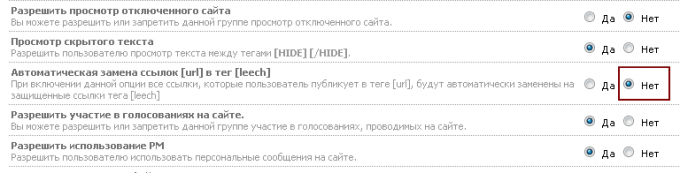
2
הגדר את "הגרסה להדפסה". אם התבנית של האתר שלך אינה ייחודית, התבנית print.tpl מסתירה לעתים קרובות קישורים לאתרים אחרים. עבור לחלק זה של התבנית, חפש את השורה: {category}> [קישור מלא] {title} [/ full-link] והסר את הקישור "a href =" ... "לפניו, או החלף אותו בדף הראשי של אתר.

3
אנחנו הולכים לדף הראשי של האתר ומסתכליםקוד המקור, אם יש לך קישורים לאתרים אחרים, עבור ללוח הניהול ולפתוח את main.tpl. הקש Ctrl + F (פונקציית חיפוש) וציין href. אם לתבנית יש היפר-קישורים שאינם נחוצים לך ולתבנית שלך - אנו נמחק אותם, אך אל תמחק את הקישורים הנחוצים, שיכולים לחבר כמה סקריפטים או אחראים לתמונות.
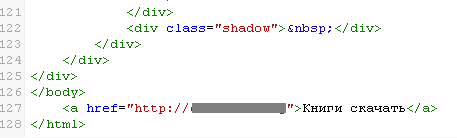
4
כמה קישורים חיצוניים לא יכול רקכדי לפגוע באתר, אלא גם כדי להפנות כמה מבקרים פורטלים אחרים בקעו הידע שלהם. הדרך הנפוצה ביותר היא להפנות מבקרים שעברו לאתר באמצעות טלפונים ניידים.בספר הרשמי

5
בשל העובדה כי מנהלים רבים משתמשיםהורד תבניות DLE, אז כמעט תמיד יש קישורים שניתן למצוא בכל קטגוריה. מומלץ להציג את כולם מ addcomments.tpl וכלה עם vote.tpl יש צורך לבדוק ו תיאור סגנונות כי הם באותו סעיף של לוח הניהול.

6
בעת בדיקת מאמרים שכבר פורסמו, אתה יכולהשתמש בפונקציה הסטנדרטית "חיפוש והחלפה", לשם כך, בדוק תחילה את האתר עבור קישורים חיצוניים על ידי האתר xseo.in/links. לאחר מכן, אנו מציינים את הפניות המצוינות בפרמטרים החלופיים, ומחליפים אותם בעצמנו (לדוגמה, הדף הראשי של האתר). לפני תחילת הפונקציה, הקפד לגבות את מסד הנתונים.

עצה 3: איך לצייר מסמכים בארגון
ביצוע נכון של מסמכים הואחלק מהעבודה המשרדית הנכונה. המצב הנוכחי של העבודה במשרד הוא כזה, על מנת לשלוט באופן מלא את כל הדקויות של התמודדות עם מסמכים, יש צורך להעביר קורסים מיוחדים, תוך התחשבות כי המסמכים מחולקים סוגים רבים ושונים.

הוראות
1
עבודת משרד, לדוגמה, כוח אדםארגונים, יכול להיות שונה באופן משמעותי מן חשבונאות וניהול.לכן, כל מחלקה של הארגון יש מחזור משלו של תיעוד, ובהתאם רישום של מסמכים אלה דורש כללים מיוחדים לרישום חשבונאות.
2
המערכת החשבונאית מסודרת כך שחלק מהמסמכיםהארגון חייב להיות רשום על פי GOSTs מאושר, ואת החלק כי הוא במחזור חופשי, נעשה על פי שיקול דעתו של ההנהלה של הארגון.
3
כל המסמכים המגיעים לארגוןרשום ביומן מיוחד של התכתבות נכנסת, המסמך מוקצה מספר מסוים (מספר סידורי), ואז הוא פנה אל הנהלת המפעל, אשר מחליט גורלה בעתיד. אם המסמך מכיל דרישות ספציפיות, הוא בעל אופי אינפורמטיבי כלשהו, הוא נשלח עם אשרת מנהל לאדם מסוים, לצורך ביצוע או לקבלת מידע. אם ההוצאה להורג נדרשת, יש למנהל, כאשר בוחן את המסמך באופן חזותי, את הזכות לקבוע מועד אחרון לביצועו, אך לא פחות מהמתואר במסמך עצמו. הקבלן מקבל את המסמך וחותם אותו ביומן התכתבות הנכנס בקבלתו.
4
מסמכים יוצאות נרשמים גם ביומן מיוחד של תיעוד יוצא עם הקצאה של מספר סידורי.
5
ככלל, כל התיעוד מחולקמסמכים של מחזור פנימי ומסמכים של מחזור חיצוני, ולכן על ייצור שני מגזינים של רישום על הזנת מסמכים מוזנים ושניים על יוצא.
6
מערכת כזו של חשבונאות מאפשר לך לעקוב אחר מעבר של מסמכים, הן מחוץ הארגון ובתוכה, וגם לבדוק את הביצועים.
7
מסמכים הקשורים לפעילות הארגון,לדוגמה, הזמנות למסגרות, הזמנות כלליות נרשמות ומטופלות בנפרד. באופן כללי, ארגונים גדולים רבים לתרגל מערכת לרישום נפרד של מסמכים הקשורים למחלקות ושירותים ספציפיים, במיוחד כאשר יש אדם מתאים בכל מחלקה אשר אחראי על ניהול רשומות.
עצה 4: כיצד לשמור תיעוד IP עבור STS
יזמים רבים בוחרים את מערכת פשוטה של מיסוי. זה מאפשר לך למזער את רשימת המסמכים כי צריך להוביל IP.

יהיה עליך
- - קודיר;
- - ספר המזומנים;
- - מסמכים ראשוניים;
- - מסמכי כוח אדם.
הוראות
1
רשימת המסמכים הדרושים ל- PIפעילויות על USN, ניתן לחלק את מספר קבוצות. זהו אחד שמתייחס לחשבונאות מס, עבודה עם לקוחות ועובדים. מ IP חשבונאות שפורסמו.
2
הקופה העיקרית הרשומה בהכנסותואת פעולות ההוצאות של ה- IP, הוא KUDiR. היא רושמת את כל הקבלות לקופה ולסליקה של חשבון ה - IP, המהווה בסיס לחישוב הבסיס החייב במס. יחד עם זאת, כתובות IP ב- USN-6% אינן נדרשות לשמור תיעוד של הוצאות. על פי הכללים החדשים, Koudir אינו מובטח במיסוי, אבל היזם חייב להיות מוכן להציג אותו בכל עת על פי דרישה.
3
כל היזמים העוסקיםמזומנים, נדרשים לשמור על ספר במזומן, לכתוב הזמנות נכנסות ויוצאות ולצפות משמעת מזומנים. יחד עם זאת, תחום הפעילות ומערכת המיסוי (USN-6% או USN-15%) לא נלקחים בחשבון. הספר במזומן יש צורה מאוחדת של KO-4. הוא כולל את כל המידע על תקבולים במזומן, עסקאות ההוצאות, חשבונות הכתב, המוטבים או אנשים ששילמו כסף לקופאי. אם הספר מתנהל בצורה אלקטרונית, יש להדפיסו בכל לילה. בסוף השנה הוא תפור.
4
כאשר מסמכי חשבונאות עסקאות במזומן PIלהשתמש בהכנסות (בצורה של KO-1) ואת צווי החשבון במזומן (בצורה של KO-2). האחרון חל על כל העסקות היוצאות - הנפקת השכר, התשלום לספקים, מסירת המזומנים וכו '.
5
בעת ביצוע התשלומים מזומנים, ה- IP על USNהם חייבים להנפיק קבלות מזומנים ללקוחות. זה ההבדל שלהם מ PI ב UTII, אשר יכול לעשות עם בדיקות מזומנים. כמה קטגוריות של יזמים לא יכול להוציא שוברי מזומנים, אבל להחליף אותם עם טפסים דיווח ריק. ביניהם, אלה המספקים שירותי בית לציבור.
6
כדי לעבוד עם לקוחות, IP חייב להסיקחוזים עם לקוחות, כמו גם להכין מסמכים הסגירה (תעודות עבודה שבוצעו, חשבוניות הסחורה). תיעוד הזכויות והחובות של הצדדים מאפשר ליזם להגן על עצמו מפני אי תשלום של עבודות ושירותים. בעת עבודה עם ישויות משפטיות, יש לחייב את ה- IP עבור תשלום. חשבוניות עבור USN אינן מונפקות, שכן איש עסקים על מס פשוט אינו משלם מע"מ.
7
נדרשה עוד קבוצה של מסמכיםכדי להוביל IP, מחובר לחשבון כוח אדם אטרקציה של עובדים שכירים. בחלק זה, ה- IP אינו מספק כל פינוק בהשוואה לחברות. רשימת מסמכי כוח אדם שעשויים לעניין את גופי הבדיקה כוללת חוזי עבודה, איוש (בצורה של מס '3), צווי העסקה (פיטורין), הפרשה לבונוסים, סודות מסחריים, עבודה עם נתונים אישיים של עובדים.
עצה 5: כיצד להגדיר את שרת הדואר היוצא
שרת הודעות דואר אלקטרוני יוצאות הן הזדמנותיישום מגוון של הודעות דואר אלקטרוני פונקציות. הודות לכך, המשתמשים יהיו תמיד מודעים לשינויים של אתרים אלה או של אתרים אחרים. עבור מנהלי מערכת, זוהי היכולת להזהיר את בעלי האתר עם התראות אוטומטיות של בעיות ניהוליות שהתעוררו. תכונות ופונקציות אלה מסופקות על-ידי SharePoint Server 2010.

יהיה עליך
- מחשב, חיבור לאינטרנט,.
הוראות
1
התקן את שירות ה- SMTP. זה דורש שיש לך זכויות גישה ניהולית. בתפריט התחל, לחץ על פריט "ניהול" ובחר את הכרטיסייה "מנהל שרת". בכרטיסייה זו, לחץ על הפריט "רכיבים" ובקטע "סיכום רכיבים" לחץ על הלחצן "הוסף רכיבים".
2
בדף 'רכיבים', בחר את שרת ה- SMTP. בחלון 'הוספת אשף רכיבים', לחץ על 'הוסף רכיבים נדרשים' ולאחר מכן לחץ על הבא. בדף שבו ברצונך לאשר את הפריט שנבחר, לחץ על "התקן". לאחר השלמת ההתקנה, סגור את כל החלונות.
3
התקן את כלי הניהול של IIS 6.0. כמו כן, באמצעות פריט "ניהול" בכרטיסייה "מנהל שרת", לחץ על "תפקידים" ובחר "הוסף שירותי תפקיד" שם. כאן יהיה עליך לבחור "כלי ניהול" ו "IIS 6.0 ניהול תאימות". לחץ על "התקן". לאחר השלמת כל האמור לעיל, יהיה לך תחום מוגדר אחד שישלח דואר.
4
הוסף דומיין נוסף. בסעיף "מנהל" עליך לבחור את הכרטיסייה "IIS 6.0 Service Manager" ולאחר מכן ללחוץ על כפתור "חדש" בתפריט ההקשר של "דומיינים" פריט, ולאחר מכן "תחום". בחלון "SMTP Domain Administrator Wizard" בפריט "Deleted", לחץ על "הבא" וציין את שם הדומיין המלא של שרת SMTP. אם אתה משתמש בשרת Microsoft Exchange, שם התחום יהיה microsoft.com.
5
הגדר את התחום המרוחק שנוסף. לשם כך, במאפיינים של תחום זה, סמן "אפשר העברת ממסר הנכנס" מיילים בתחום זה. " תצורת הניתוב חייבת להתאים לדומיין. אם אתה משתמש ברשומת MX של שירותי הדואר, האפשרות "השתמש ב- DNS לצורך ניתוב לדומיין זה" נותרת נבחרת, אחרת לחץ על "העבר את כל הדואר לתחום הביניים".
6
הגדר את הגדרות ההרשאות בשרת SMTP היעד. במאפייני התחום המרוחק, בחר "אבטחת חיבור יוצא" ולחץ על סוג ההרשאה המתאים.
7
קבע את ההגדרות היוצאות מיילים . ב- Central Administration, בחר את שרת SharePoint.
8
כדי להבטיח את האבטחה, הגדר את ההגדרותגישה לשרת ה- SMTP ב- SharePoint. בתפריט ההקשר של מופע שרת ה- SMTP, לחץ על מאפיינים. לאחר מכן, בכרטיסייה "גישה", לחץ על הלחצן "התחבר". השתמש בלחצן "הוסף" בקטע "מחשבים בלבד מתוך הרשימה להלן" כדי לציין את שרת ה- SharePoint עצמו, כך שתוכל לשלוח הודעות יוצאות.
עצה 6: כיצד להגדיר את השרת היוצא
היכולת ליישם מספר עצום של פונקציות - שרת הודעות יוצאות. בשל כך, הפונקציות הן תמיד במהלך שינויים במשאבים. תכונות כאלה זמינות בתוכנית SharePoint Server 2010.

הוראות
1
עליך להיות בעל הרשאות גישה ניהוליות כדי להתקין את שירות ה- SMTP. פתח את תפריט "התחל", לחץ על "ניהול", בחר "מפיץ שרתא. מצא את הפריט "רכיבים" בכרטיסייה זו ולחץ על זה, ובקטע שנקרא "סיכום של רכיבים" לחץ על "הוספת רכיבים".
2
בחר SMTP-שרת בדף הרכיבים. לחץ על "הוסף רכיבים הדרושים" בחלון בשם "הוספת רכיבים אשף", ולאחר מכן "הבא". לחץ על "התקן" בדף שבו עליך לאשר את הפריט שנבחר.
3
התקן את IIS 6.0. בכרטיסייה "מפיץ" שרת"דרך" מנהל "פריט, לחץ עללחץ על "תפקידים", בחר "הוסף שירותי תפקיד". שם תצטרך לבחור "כלי ניהול" וגם "IIS 6.0 ניהול תאימות". לחץ על התקן. לאחר שתשלים את כל האמור לעיל, יהיה לך תחום מוגדר ששולח הודעות דואר אלקטרוני.
4
כעת הוסף תחום אחד נוסף. בחר סימניה בשם "IIS 6.0 Service Manager" בסעיף "ניהול" ולאחר מכן לחץ על "צור" ולאחר מכן על "תחום" בתפריט ההקשר "דומיינים". לחץ על הבא בחלון שכותרתו "יצירת SMTP Domain Wizard" בפריט "Remote", לחץ על "הבא" וציין את שם התחום שרתאבל SMTP. שם התחום ייקרא microsoft.com, אם נעשה בו שימוש שרת תחת השם Microsoft Exchange.
5
הגדר דומיין נוסף זה. הגדר סימן ביקורת לצד "אפשר ממסר דואר נכנס לדומיין זה".
6
עכשיו אתה צריך להגדיר הרשאה על היעד שרתe SMTP. בחר את הפריט "אבטחת חיבור יוצא" במאפייני הדומיין ולאחר מכן לחץ על סוג ההרשאה הנדרש. קבע את הגדרות הדואר של SharePoint. בחר במנהל המרכזי שרת .







